WebM har utvecklats för webben. Med HTML5 utan flash-spelare kan vi spela upp våra videor direkt i webbläsaren. Den här typen av format kan dock inte spelas på de flesta bärbara enheter som våra smartphones. Till skillnad från filformatet FLV eller Flash Video som översteg standardkvaliteten för WebM. FLV är också det bästa valet av videoformat av YouTube och andra streamingplattformar online. Den är liten i storleken och förlustfri. Det betyder helt enkelt, kompatibilitet och portabilitet, FLV är det idealiska alternativet. Att ändra din WebM till FLV är nu enkelt med hjälp av olika pålitliga lösningar.
Del 1. Professionellt sätt att använda en WebM till FLV-konverterare
Använd AVAide Video Converter för professionella utgångar
Om du letar efter ett verktyg för hur man konverterar WEBM till FLV-filformat på ett professionellt sätt, kommer AVAide Video Converter absolut att hjälpa dig. Det här verktyget behöver inte din tidigare erfarenhet och kunskap om hur man navigerar en viss funktion i verktyget. Om du är tillräckligt nyfiken på vad vi menar, gör helt enkelt dessa instruktioner.
Steg 1Ladda ner och installera offlineverktyget
Först och främst måste du installera programvaran från din enhet. Du kan göra detta genom att gå till webbsidan för AVAide Video Converter. När du har landat klickar du på knappen Ladda ner och installerar den omedelbart.

PROVA GRATIS För Windows 7 eller senare
 Säker nedladdning
Säker nedladdning
PROVA GRATIS För Mac OS X 10.12 eller senare
 Säker nedladdning
Säker nedladdningSteg 2Släpp videorna i gränssnittet
För det andra, klicka på Lägga till filer för att överföra alla dina lokala WebM-videor till verktygets gränssnitt. Men det finns ett enklaste sätt, det är att släppa eller dra dem på mitten av gränssnittet. På detta sätt skulle gruppvalet underlättas.
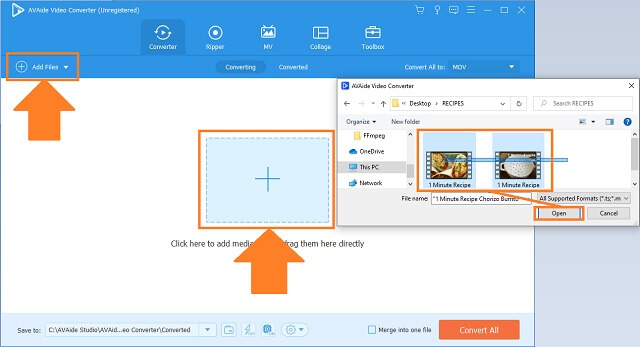
Steg 3Justera formatet till FLV
För att justera för det nya videoformatet letar du sedan efter FLV och klicka på den från menyn med formatinställningar. Dessutom innehåller varje format individuella inställningar för önskad utdata.
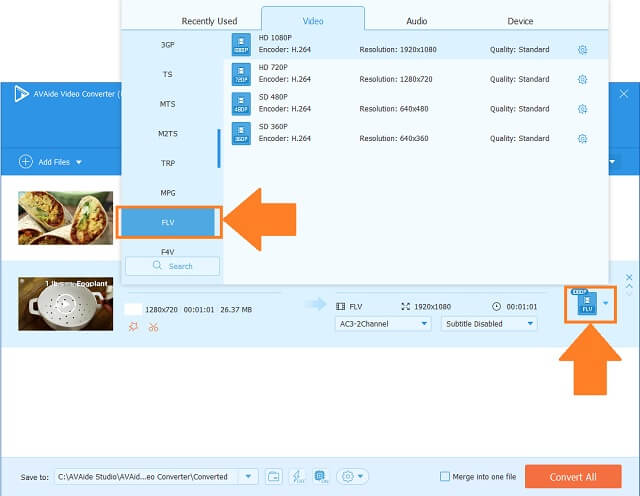
Steg 4Börja konverteringen
Börja processen genom att klicka på Konvertera alla knapp. När du väl klickar på det är det tydligt att åtgärden fungerar snabbare än andra liknande fungerande lösningar. Dessutom har du kontrollen att pausa eller stoppa operationen om det behövs.
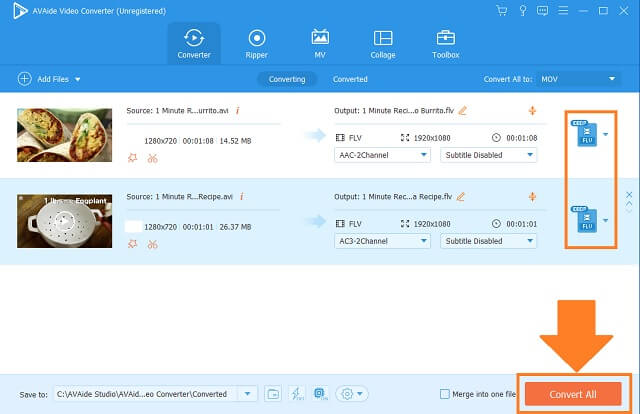
Steg 5Kontrollera de färdiga utgångarna
När du är klar öppnar du bara den lokala mappen där du har bestämt att de ska sparas efter att de är klara.
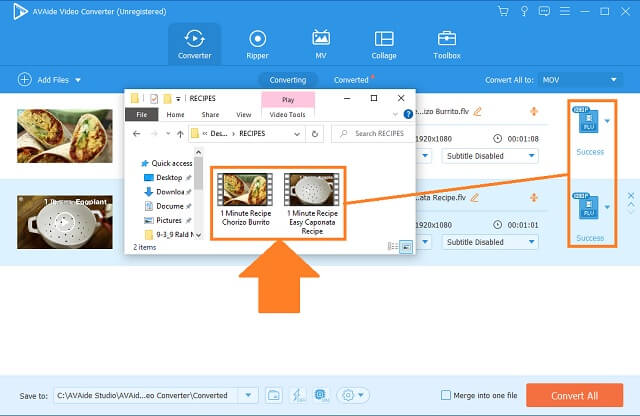
- Det erbjuder oss flera format för ljud- och videofiler.
- Det ger avancerad accelerationsteknik som gör processen ännu snabbare.
- Det stöder konvertering i grupper utan kvalitetsförlust.
- Den rymmer de flesta använda plattformar som Windows, Linux och macOS.
- Det låter oss använda den extra verktygslådan.
- Den har ingen DVD-brännare än.
- Den har en begränsad testversion.
Del 2. Gratis WebM till FLV-konverterare online
1. Upplev storhet med AVAide Free FLV Converter
Topp på WebM till FLV-omvandlare gratis är AVAide gratis FLV-omvandlare. Detta fungerar otroligt för att ändra ditt filformat upp till 300 plus formatalternativ. Hastigheten är exceptionell och onekligen snabbare än andra videokonverterare. Det stöder batchkonvertering utan att kompromissa med kvaliteten. Mer att upptäcka när du gör dessa procedurer.
Steg 1Besök den officiella webbsidan
Öppna din webbläsare och gå direkt till den officiella webbplatsen för AVAide gratis FLV-omvandlare. Se till att din internetanslutning är stabil för att säkerställa en sömlös procedur.
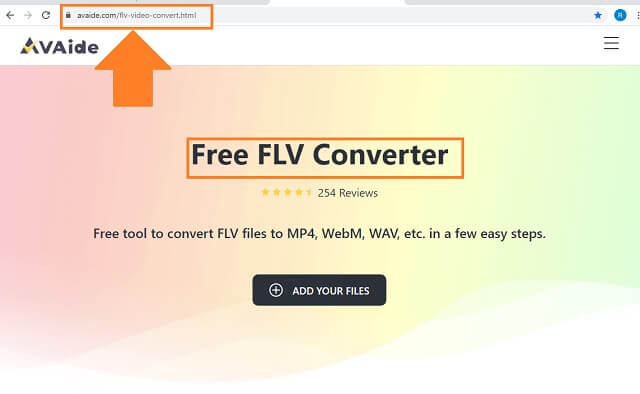
Steg 2Ladda upp de gamla videorna
Ladda upp dina WebM-videor genom att klicka på LÄGG TILL DINA FILER knapp som uppenbarligen syns i mitten av gränssnittet. Lägg till en fil eller prova dess batchkonverteringstjänst.
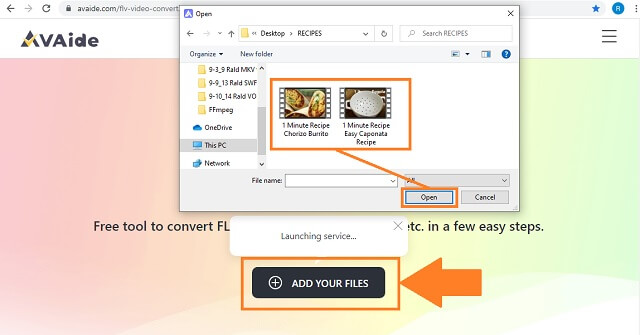
Steg 3Välj det nya formatet
Efter det ändrar du formatinställningen genom att klicka på FLV från de tillgängliga formaten. Justera varje fil till dess nya format.
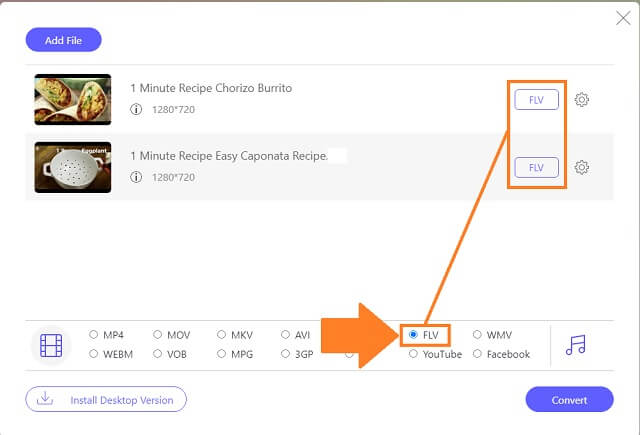
Steg 4Konvertera WebM-filerna
För att börja processen att omvandla dina filer till deras nya format, klicka på Konvertera knapp. Du måste också välja en filplats när dina filer har konverterats.
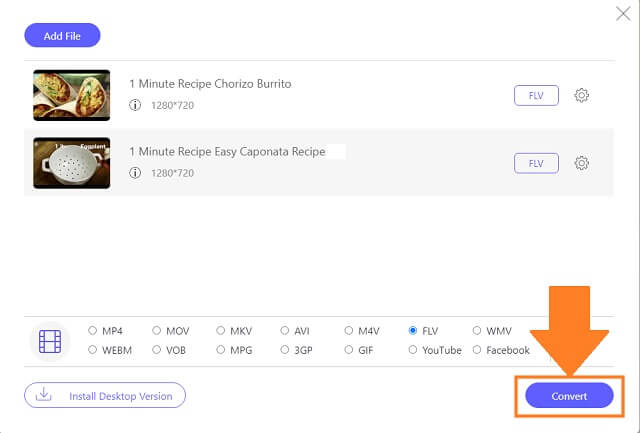
Steg 5Kontrollera de sparade nya filerna
Det sista draget är att klicka på mappikon finns för varje konverterad fil. Genom att göra detta kan du kontrollera dina nya videor och kunna maximera deras användning.
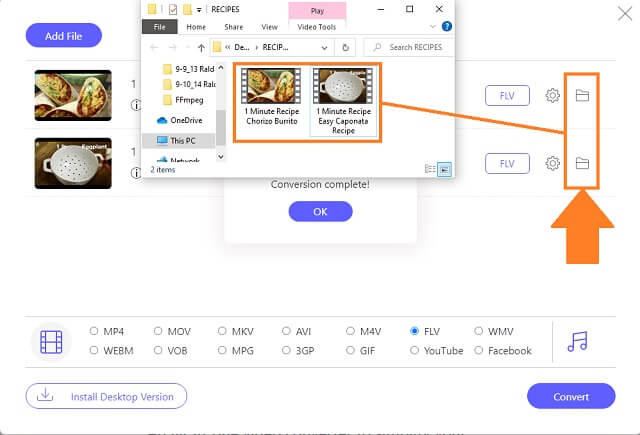
- Det är en gratis webbaserad videokonverterare.
- Ljud- och videoformat är lättillgängliga.
- Konvertering i grupper påverkar inte utdatakvaliteten.
- Den har snabba framsteg som inte kommer att förbruka din tid.
- Det här verktyget har en DVD-ripper men ingen brännare.
2. Använd Famous CloudConvert
CloudConvert är ett bra val som WEBM till FLV-konverterare. Verktygets gränssnitt är intuitivt och har inga många knappar för att förstå deras funktioner. Det är verkligen en bra onlinekonverteringslösning. Det är bättre att prova med dessa enkla steg.
Steg 1Ladda upp de lokala WebM-filerna
Börja med att klicka på Välj fil för att ladda upp dina lokala filer till gränssnittet. Batchkonvertering stöds också av detta verktyg.
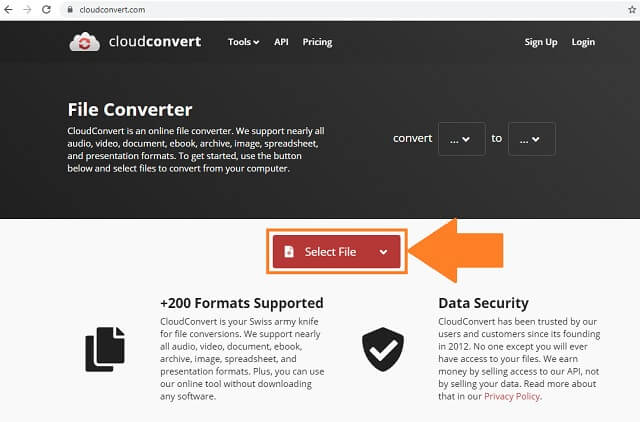
Steg 2Ändra filbehållaren
Ändra filbehållaren genom att helt enkelt klicka på pil ned-knappen längst upp till höger i gränssnittet. Leta efter FLV och klicka på det som utdataformat.
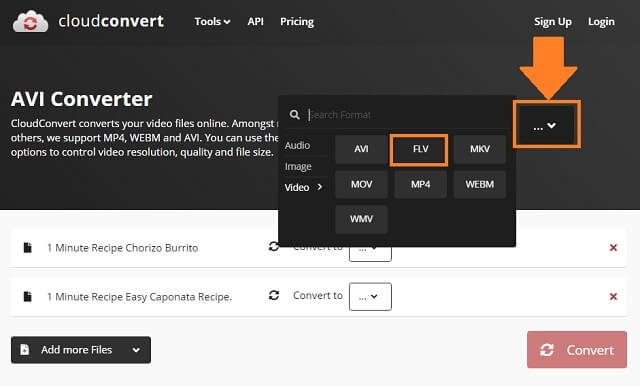
- Ladda upp filer direkt från Google Drive, One Drive och DropBox.
- Den har ett användarvänligt gränssnitt.
- Det kräver att du har ett molnkonto.
- Verktyget låter dig endast ha begränsad användning per dag.
3. Lär dig att konvertera med VLC
VLC är en multimediaspelare med öppen källkod som stöds av de flesta plattformar som Mac, Windows, Unix och mer. Det är inte bara en fullvärdig mediaspelare. Men kan också konvertera WEBM till FLV med dess omvandlingsmöjligheter. Lär dig hur du använder detta genom att följa dessa snabba steg.
Steg 1Öppna VLC
Öppna VLC Media Player på din enhet. När du har angett, klicka på Mediafliken knappen och välj Konvertera knapp.
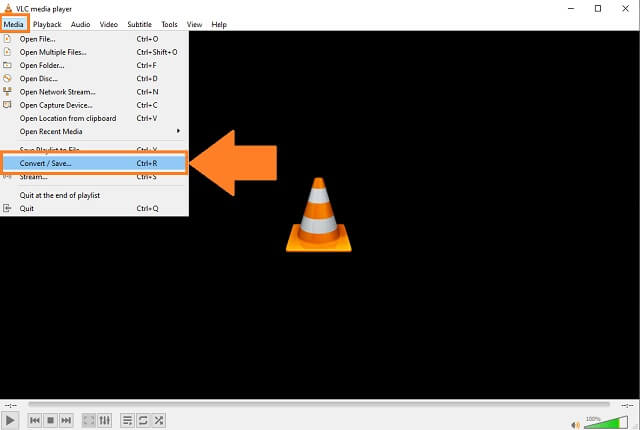
Steg 2Lägg till WebM-videorna
Klicka på Lägg till för att ladda upp alla dina lokala WebM-filer.
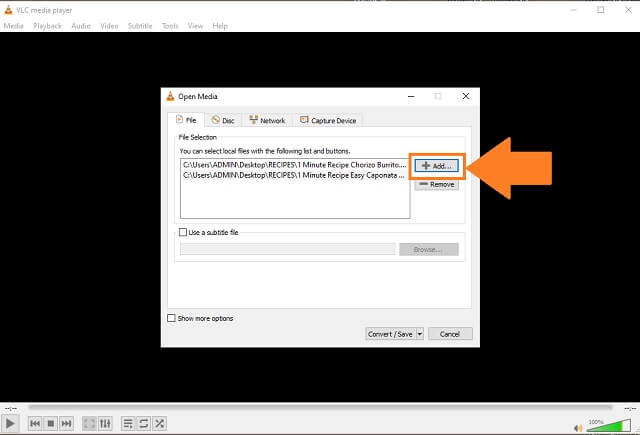
Steg 3Välj FLV-format
Slutligen, från listan över format, klicka på FLV knappen och börja sedan konvertera dina uppladdade filer.
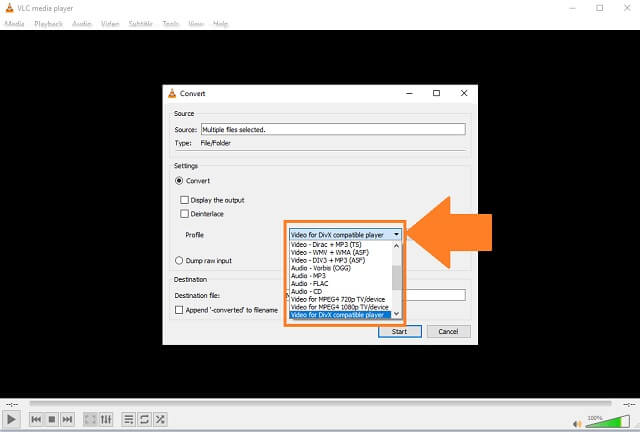
- Den har en screencast-funktion för att spela in din skrivbordsskärm.
- Det är en inbyggd programvara för användare av Windows.
- Utdataförhandsgranskning vid konvertering.
- Det saknar videoredigerings- och förbättringsmöjligheter.
- Du kan tycka att gränssnittet är föråldrat och förvirrande.
Del 3. Den bästa WebM till FLV-omvandlaren bland dem
Detta jämförelsediagram är en enkel illustration av hur de tre WebM till FLV-omvandlarna online och offline är lika och skiljer sig från varandra med de givna standardfunktionerna i ett videoverktyg.
- NYCKELFUNKTIONER
- Webbaserat och mjukvara
- Windows och macOS
- Snabb hastighet
- Samtidig konvertering
- Ytterligare verktygslåda för redigering och förbättring
| Använd VideoConverter | CloudConvert | VLC |
 |  |  |
 |  |  |
 |  |  |
 |  |  |
 |  |  |
Bland videokonverterarna som anges ovan, AVAide Video Converter besitter alla egenskaper som människor söker på en videokonverterare.
Del 4. Vanliga frågor om WebM och FLV
Stöder Safari WebM?
WebM-filer stöds äntligen av Safari med macOS Big Sur 11.3.
Vad är det främsta arbetet med WebM?
Denna typ av format är ett audiovisuellt mediefilformat utvecklat för att erbjuda ett royaltyfritt alternativ att använda i HTML5-video- och HTML-ljudelementen.
Är FLV bättre än WebM?
Båda är bra som format för videostreaming online. FLV är dock liten i storleken och bärbar jämfört med WebM. Dessutom är det nu det bästa formatet för Youtube. Det är anledningen till att du behöver konvertera Webm till FLV.
För att sammanfatta den här skrivningen, har de ovan nämnda videoomvandlarna redan förvånat massor av användare. CloudConvert och VLC är bra val. Men AVAide Video Converter vann mångas hjärtan. Det är onekligen omvandlaren som passar vår generation väldigt bra! Prova denna WebM till FLV-omvandlare gratis och ladda ner programvaran!
Din kompletta videoverktygslåda som stöder 350+ format för konvertering i förlustfri kvalitet.
Konvertera till FLV
- Konvertera MP4 till FLV
- Konvertera WMV till FLV
- Konvertera AVI till FLV
- Konvertera VOB till FLV
- Konvertera MOV till FLV
- Konvertera M4V till FLV
- Konvertera WEBM till FLV
- Konvertera MKV till FLV
- Konvertera SWF till FLV
- Konvertera MTS till FLV
- Konvertera MPEG till FLV
- Konvertera 3GP till FLV
- Konvertera XVID till FLV
- Konvertera DV till FLV
- Konvertera OGV till FLV
- Konvertera AMV till FLV
- Konvertera MTV till FLV
- Konvertera MPG till FLV
- Konvertera TRP till FLV




